Windows 11/10 पर DCFWinService उच्च डिस्क उपयोग को ठीक करें
यदि आप पाते हैं कि DCFWinService.exe प्रक्रिया उच्च CPU , डिस्क(Disk) , पावर(Power) या मेमोरी का उपयोग कर रही है, तो यह पोस्ट आपको दिखाएगा कि आप अपने (Memory)विंडोज(Windows) कंप्यूटर पर समस्या को प्रभावी ढंग से हल करने के लिए क्या कर सकते हैं ।
DFCWinService क्या है?
DFCWinService डेल फाउंडेशन सॉफ्टवेयर(Dell Foundation Software) की एक सेवा है । यह आपको कुछ डेल(Dell) एक्सक्लूसिव मैसेजिंग और सपोर्ट फंक्शन प्रदान करने के लिए है। इसलिए, वे आपके कंप्यूटर के लिए आवश्यक नहीं हैं, और इसलिए, उन्हें हटाने से आपके कंप्यूटर को कोई परेशानी नहीं होगी।
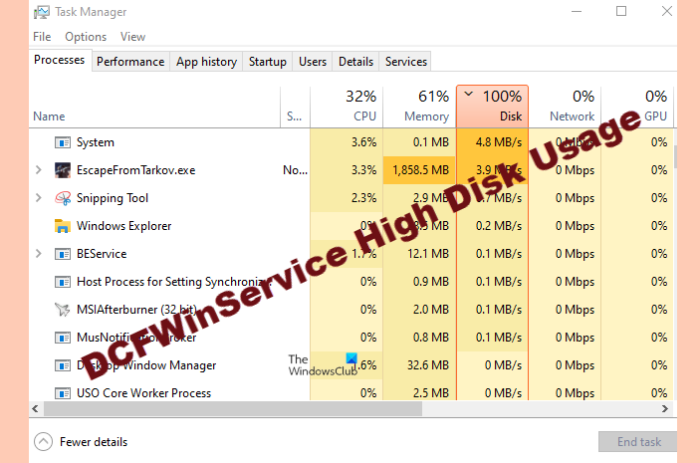
(Resolve DCFWinService High Disk Usage)विंडोज़(Windows) पर DCFWinService उच्च डिस्क उपयोग का समाधान करें
कभी-कभी, जब डेल फाउंडेशन सॉफ्टवेयर(Dell Foundation Software) सेवाएं सक्रिय होती हैं, तो आप देखेंगे कि DFCWinService कुछ संसाधनों का उपभोग कर रहा है, लेकिन अगर यह बहुत अधिक खपत कर रहा है, तो हमें इसे तुरंत ठीक करने की आवश्यकता है। विंडोज(Windows) सिस्टम पर DCFWinService हाई सीपीयू(DCFWinService High CPU) , डिस्क(Disk) , पावर(Power) या मेमोरी(Memory) के उपयोग को ठीक करने के लिए आप ये चीजें कर सकते हैं ।
- DFCWinService अक्षम करें
- क्लीन बूट स्थिति में समस्या निवारण
- अपराधी को हटा दें
- वायरस और मैलवेयर के लिए स्कैन करें
आइए उनके बारे में विस्तार से बात करते हैं।
1] DFCWinService अक्षम करें
आइए इस भयानक सीपीयू(CPU) वृद्धि के मुख्य अपराधी को अक्षम करके समस्या निवारण शुरू करें। हम आपके CPU पर असहनीय दबाव डालने से रोकने के लिए DFCWinService को अक्षम कर देंगे ।
ऐसा करने के लिए, आपको दिए गए चरणों का पालन करना होगा।
- प्रारंभ मेनू(Start Menu.) से सेवाएँ (Services ) लॉन्च करें।
- DCFWinService की तलाश करें।(DCFWinService.)
- उस पर राइट-क्लिक करें और स्टॉप चुनें।(Stop.)
अब, अपने सिस्टम को रिबूट करें, टास्क मैनेजर खोलें,(Task Manager, ) और देखें कि क्या समस्या बनी रहती है।
2] क्लीन बूट में समस्या निवारण
यदि सेवा को रोकने से समस्या ठीक नहीं होती है, तो आपको यह जांचना होगा कि कौन सा एप्लिकेशन समस्या पैदा कर रहा है, इसके लिए आपको क्लीन बूट में समस्या निवारण(troubleshoot in Clean Boot) करने की आवश्यकता है ।
3] अपराधी को हटाओ
यदि आपने इस मुद्दे को उबाला है और आप वास्तव में जानते हैं कि वास्तव में समस्या का कारण क्या है, तो आप अपराधी को हटा सकते हैं। शायद, इस CPU स्पाइक के पीछे Dell Foundation Services कारण है। (Dell Foundation Services )इसलिए, एप्लिकेशन को अनइंस्टॉल करने और समस्या को ठीक करने के लिए दिए गए चरणों का पालन करें।
- Win + I. द्वारा सेटिंग्स (Settings ) लॉन्च करें।
- ऐप्स पर(Apps.) क्लिक करें ।
- डेल फाउंडेशन सर्विसेज (Dell Foundation Services ) की तलाश करें और अनइंस्टॉल पर क्लिक करें।
स्थापना रद्द करने की प्रक्रिया पूरी करने के बाद, अपने कंप्यूटर को रिबूट करें और जांचें कि क्या समस्या ठीक हो गई है। उम्मीद है(Hopefully) , आपकी समस्या का समाधान हो जाएगा।
4] वायरस और मैलवेयर के लिए स्कैन करें

यदि आप अभी भी डेल फाउंडेशन सेवा को अपने (Dell Foundation)सीपीयू(CPU) पर टोल लेते हुए देख रहे हैं , तो हो सकता है कि कुछ वायरस एक वास्तविक प्रक्रिया के रूप में सामने आए। इसलिए, हम माइक्रोसॉफ्ट डिफेंडर ऑफलाइन स्कैन चलाएंगे(Microsoft Defender Offline Scan) और देखेंगे कि क्या यह समस्या को ठीक कर सकता है।
उसके लिए आप दिए गए स्टेप्स को फॉलो कर सकते हैं।
- स्टार्ट मेन्यू से " विंडोज सिक्योरिटी" (Windows Security” ) सर्च करें।
- Virus & threat protection > Microsoft Defender Offline Scan > Scan now करें पर क्लिक करें
प्रक्रिया पूरी होने तक प्रतीक्षा करें(Wait) और देखें कि क्या समस्या बनी रहती है।
डिस्क का उपयोग 100% क्यों है?
Disk/CPU उपयोग का अनुभव करने के कई कारण हो सकते हैं । पुराने ड्राइवर, दूषित सिस्टम फ़ाइलें, क्लाउड-आधारित सुरक्षा, इस समस्या के कुछ सबसे सामान्य कारण हैं। हालाँकि, हमने fix 100% Disk usage करने के लिए एक गाइड बनाया है , इसलिए, इसे देखें और अपनी समस्या को ठीक करें।
Related posts
Windows 11/10 में XboxStat.exe द्वारा उच्च CPU उपयोग को ठीक करें
विंडोज 11/10 में सर्विस होस्ट (SysMain) हाई डिस्क उपयोग को कैसे ठीक करें
Windows 11/10 . में सेवाओं और नियंत्रक ऐप के उच्च CPU उपयोग को ठीक करें
विंडोज 11/10 में 100% डिस्क, हाई सीपीयू, हाई मेमोरी उपयोग को कैसे ठीक करें
Windows 11/10 में COM सरोगेट उच्च CPU या डिस्क उपयोग को ठीक करें
विंडोज 11/10 पर एप्लीकेशन प्रोसेस आईडी कैसे पता करें
कैसे बताएं कि विंडोज 11/10 में कौन सी प्रक्रिया लॉक हो रही है या फाइल का उपयोग कर रही है?
WMI प्रदाता होस्ट (WmiPrvSE.exe) Windows 11/10 में उच्च CPU उपयोग
हॉट स्वैप के साथ विंडोज 11/10 में हार्ड डिस्क ड्राइव को कैसे स्वैप करें
फिक्स सिस्टम विंडोज 11/10 में उच्च CPU उपयोग को बाधित करता है
विंडोज 11/10 में माइक्रोसॉफ्ट एज हाई मेमोरी यूसेज को ठीक करें
सिस्टम सुरक्षा पृष्ठभूमि कार्य को ठीक करें SrTasks.exe उच्च डिस्क उपयोग
Windows 11/10 में StartupCheckLibrary.dll प्रारंभ करने में एक समस्या थी
Windows 11/10 में Klif.sys ब्लू स्क्रीन त्रुटि को ठीक करें
फ़ाइल पिकर UI होस्ट PicerHost.exe Windows 11/10 में प्रतिसाद नहीं दे रहा है
विंडोज 11/10 में क्रोम हाई सीपीयू, मेमोरी या डिस्क के उपयोग को ठीक करें
सिस्टम निष्क्रिय प्रक्रिया द्वारा उच्च CPU उपयोग को कैसे ठीक करें
Windows 11/10 पीसी पर DXGI_ERROR_DEVICE_REMOVED को ठीक करें
Windows 11/10 . में ब्लूटूथ ध्वनि विलंब को ठीक करें
कनेक्टेड डिवाइसेस प्लेटफॉर्म सर्विस (CDPSvc) हाई डिस्क यूसेज
